 备份策略该怎么执行?两个方法值得一看
备份策略该怎么执行?两个方法值得一看
备份策略该怎么执行?数据备份策略对于保护企业的数字资产至关重要,但许多人直到从惨痛的事故中吸取教训后才会将备份落实到位。如果不使用强大的企业备份策略保护你的数据,很容易受到黑客、恶意软件的攻击,服务器可能会瘫痪。也可能因为自然灾害等不可抗力因素导致丢失数据,对于个人来讲亦是如此!那么,备份策略该该怎么执行呢?无需担心,下面小编就来分享两个值得一看的方法,一起来看下吧。

一、磁带备份策略的执行方案
使用磁带进行数据备份看起来有点过时,但这种备份介质却是最可靠的介质之一,它们以耐久性而闻名,大多数存储专家认为磁带可以有效保存数据30年左右。操作方法也是比较简单的,我们只需要手动将需要备份的内容复制或者传输到其中即可。需要注意的是:磁带在价格方面性价比更高,每GB的容量价格仅约0.02美元,你很难再找到比磁带更便宜的存储介质了。

二、专业备份策略的执行方案
除了磁带备份的策略以外,想要完美实现数据的备份,我们还可以借助一些专业的数据恢复软件来完成。所以,下面小编就以“Disksync”这款软件为例,以下是具体的操作方法:
步骤1:首先,我们可以从官网或者其它靠谱的渠道获取“Disksync”软件,双击安装并直接打开。需要做的是新建一个同步备份的任务,也就是在软件的主界面当中,依次设置:需要备份数据所在的目录、需要备份数据传输的方式、需要备份数据保存的目录等。
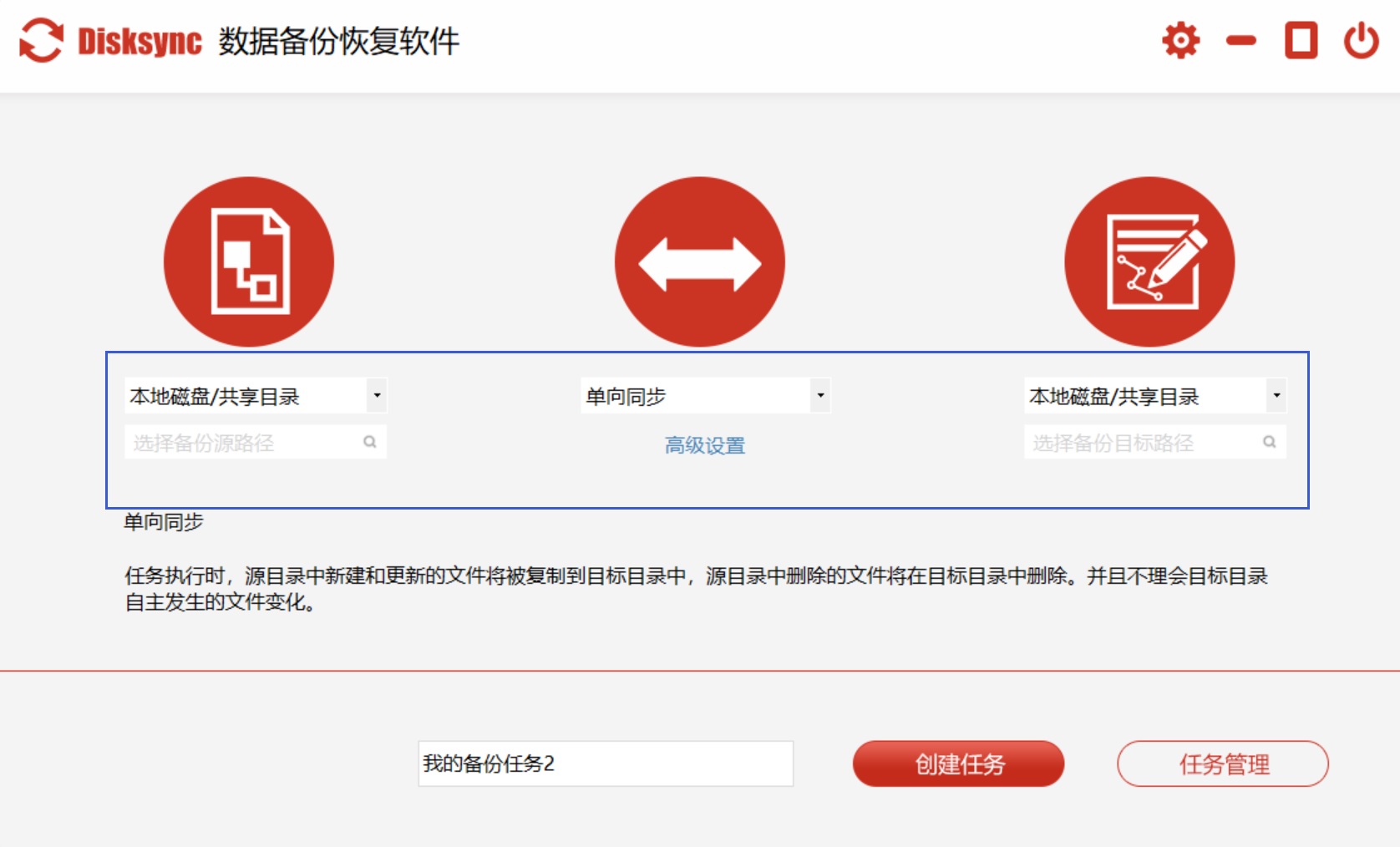
步骤2:然后,备份任务新建完成之后,点击“创建任务”,直接进入到了“任务管理”的界面。在确认好没有其它设置需求的前提之下,点击软件右侧的“开始备份”按钮即可实现电脑上重要文件的备份了。等待进度条完成之后,我们即可在对应的文件夹里面查看数据备份的效果了。
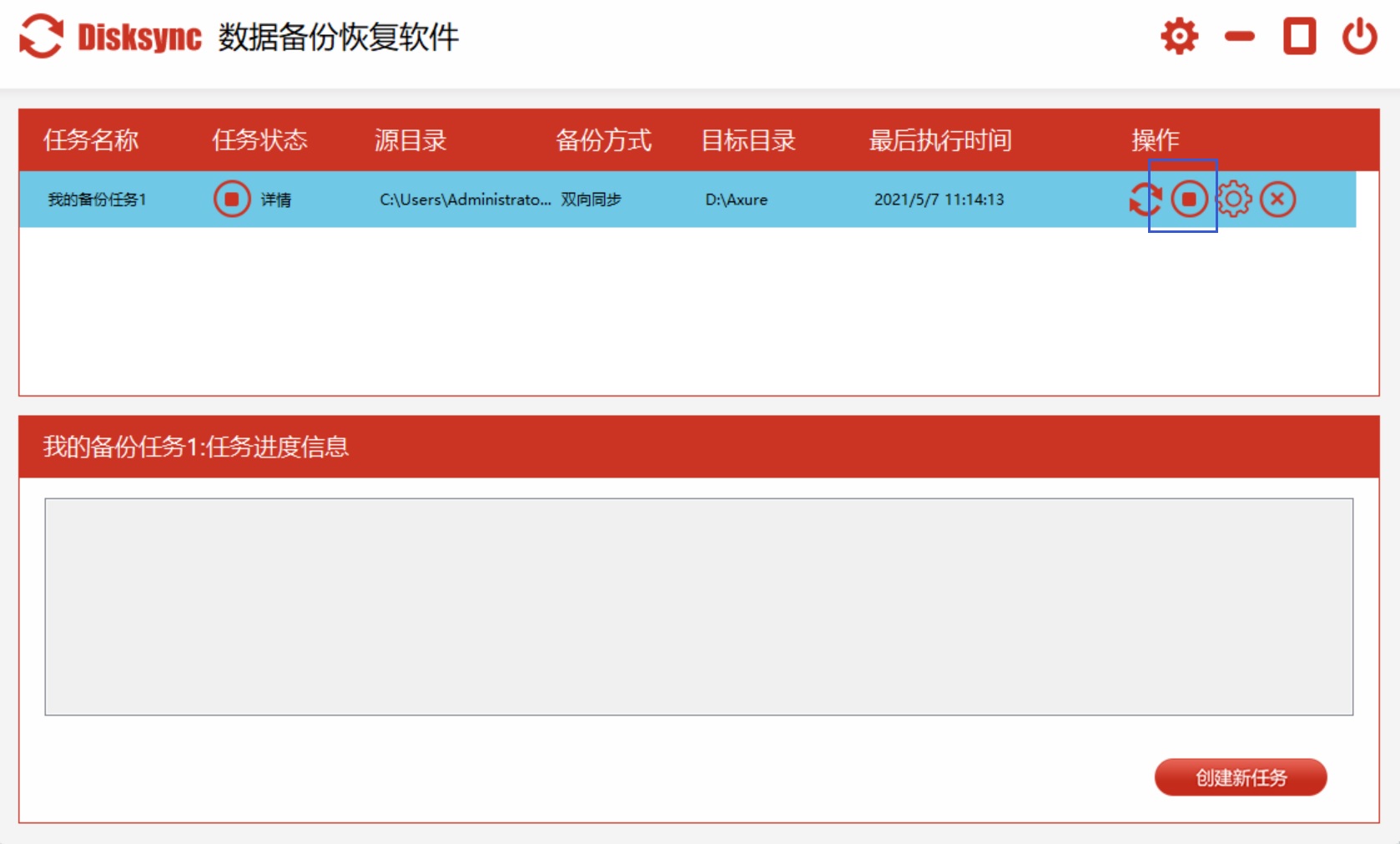
以上就是小编为大家分享的两个执行备份策略的方案了,从操作方法以及性价比来讲,都是比较好的!如果您在日常的工作以及生活当中也有类似的需求,不妨参照上述方法手动试试看。最后,如果您觉得上述分享的内容对您有所帮助,也欢迎您能够帮忙点赞收藏。温馨提示:如果您在使用Disksync这款软件的时候遇到问题,请及时与我们联系,祝您数据备份执行成功。



